En esta guía, te mostraré cómo agregar un nuevo bosque a tu entorno existente de Active Directory. Puede haber requisitos de cumplimiento o seguridad que te dicten agregar un nuevo bosque.
Este artículo se aplica a: Windows Server 2016, Windows Server 2019, Windows Server 2022 y Windows Server 2025.
Sin embargo, solo como nota, también puedes agregar confianzas entre bosques. Si tienes un bosque existente, contoso.com, puedes agregar otro bosque, northwindtraders.com, y opcionalmente establecer una confianza entre ellos, todo dentro de tu entorno LAN.
Agrega el rol de servidor de Servicios de Dominio de Active Directory a Windows Server
En nuestro escenario final estaremos agregando un nuevo bosque a un entorno. Hay varios diseños lógicos que dictan esta opción. Si estás comenzando desde cero, esta es la única opción que tendrás: agregar tu primer controlador de dominio y crear tu primer dominio (raíz del bosque).
Otro escenario sería si necesitas una separación más definida de dominios. Si estás fusionándote con otra corporación, es posible que desees agregar un nuevo bosque en un entorno de prueba, lo que permitirá una separación completa entre la estructura de dominio de tu bosque y tus pruebas.
Sin embargo, como mencioné anteriormente, podrás crear confianzas entre bosques que permitirán a los usuarios de un bosque iniciar sesión (sin problemas) en computadoras en el otro bosque.
He creado otro VM de Hyper-V de Windows Server 2022 Datacenter y lo he nombrado WS22-FOREST-DC1.

Nuevamente, fui y agregué el rol de Servicios de Dominio de Active Directory.
Configure el nuevo bosque de Active Directory
. Vamos a configurar el nuevo bosque.
- Inicio el asistente de promoción de controlador de dominio para promover el servidor a un controlador de dominio.
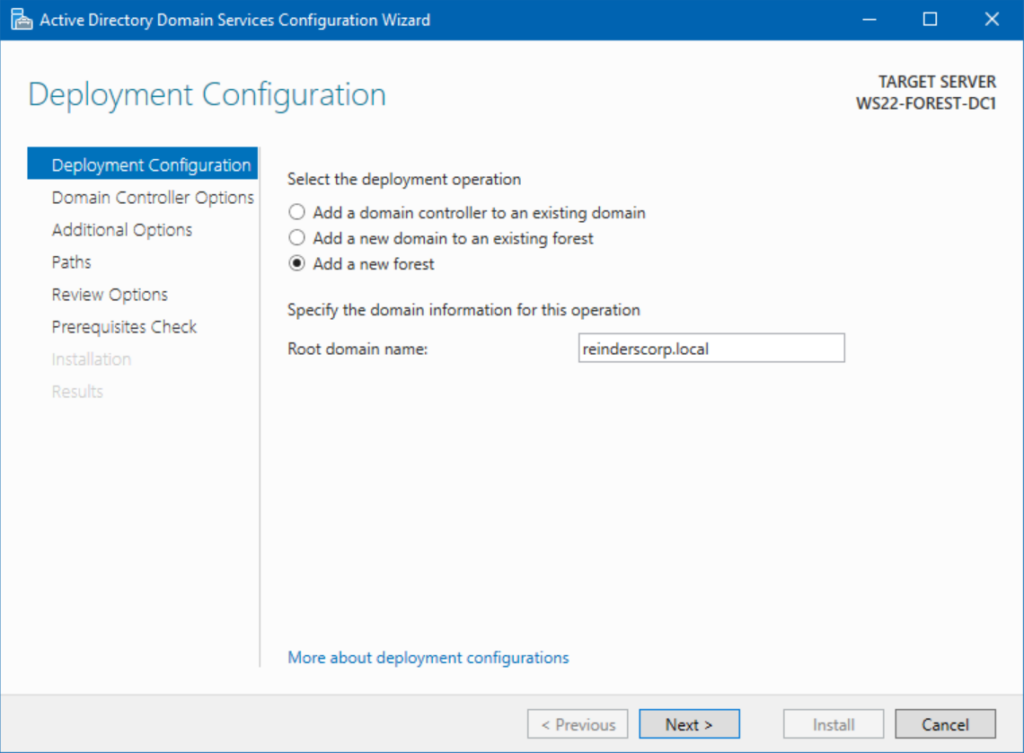
- Elegí la tercera opción – ‘ Agregar un nuevo bosque‘ e ingresé ‘reinderscorp.local’ como nombre de dominio.
- Hice clic en Siguiente.
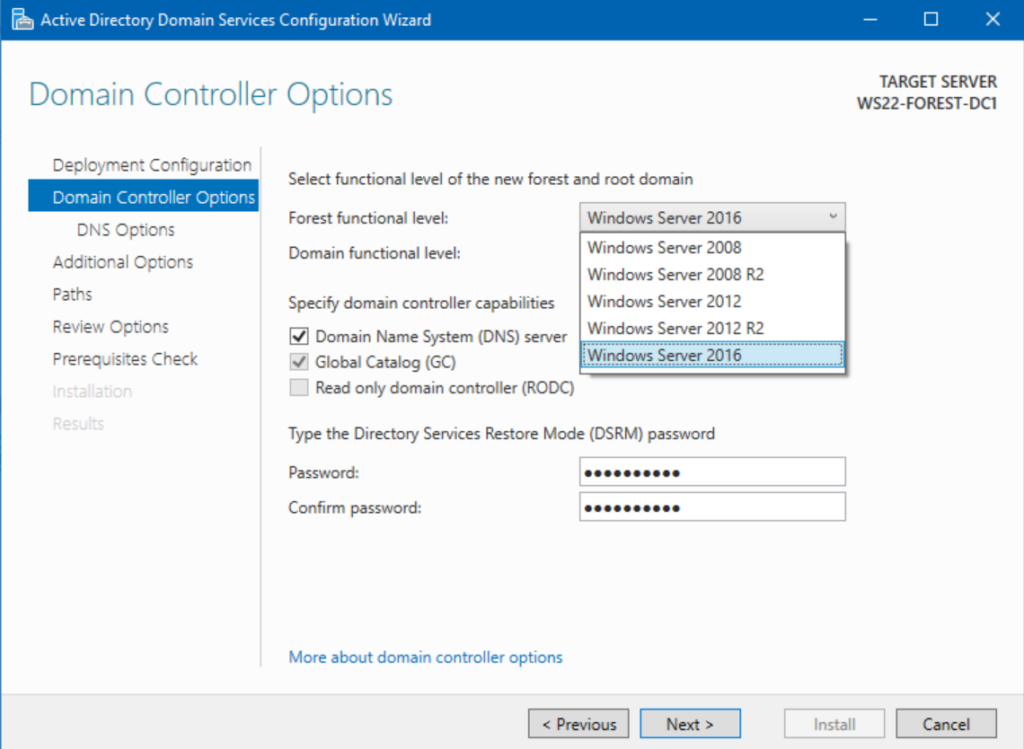
Aquí, puedes ver las opciones con respecto al nivel funcional del bosque. Si tienes la necesidad de incluir controladores de dominio que ejecuten versiones antiguas de Windows Server, debes hacer ese ajuste ahora: no puedes retroceder después y disminuir el nivel. Solo puedes aumentar estos niveles.
- Dejaré mi bosque en el nivel de Windows Server 2016
- . Ingresa tu contraseña de DSRM y haz clic en Siguiente.
- En la pantalla de Opciones de DNS, como en escenarios anteriores, te mostrará la advertencia común sobre no poder crear una delegación de DNS. Eso se debe a que no hay un nombre de dominio DNS principal para contactar.
- La pantalla de Opciones Adicionales solo muestra el nombre de dominio NetBIOS para nosotros – ‘REINDERSCORP’. Y en la pantalla de Rutas, acepté los valores predeterminados y hice clic en Siguiente.
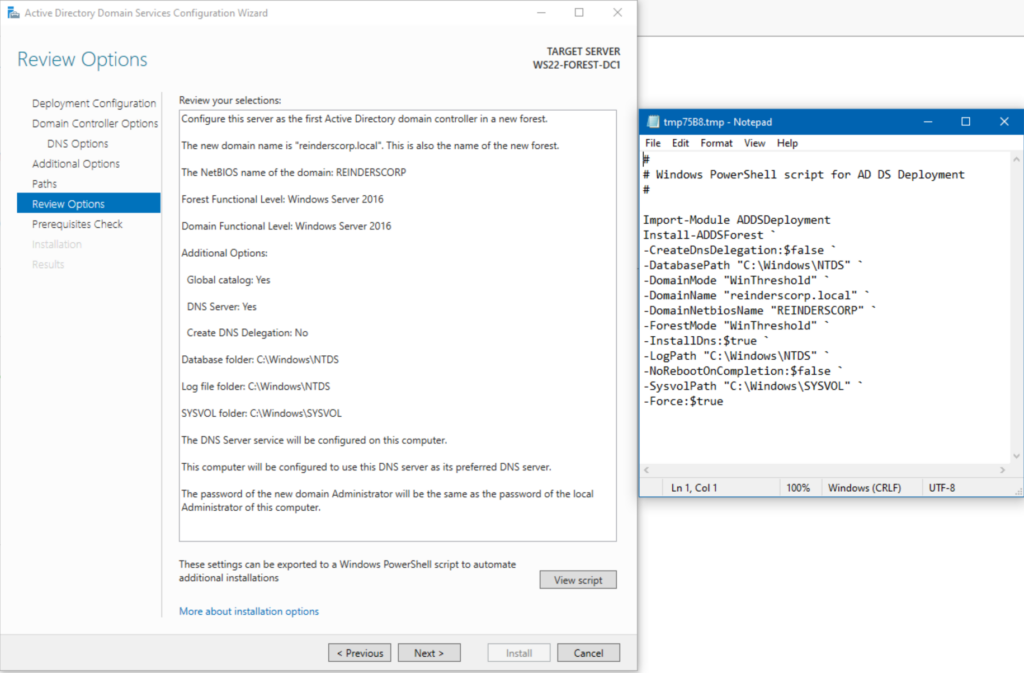
- En la pantalla Opciones de revisión, podemos ver todas las configuraciones planeadas de nuestro nuevo bosque. Hice clic en el botón Ver script nuevamente para ver el script de PowerShell que se ejecutará en segundo plano momentáneamente.
- Luego hice clic en Siguiente.
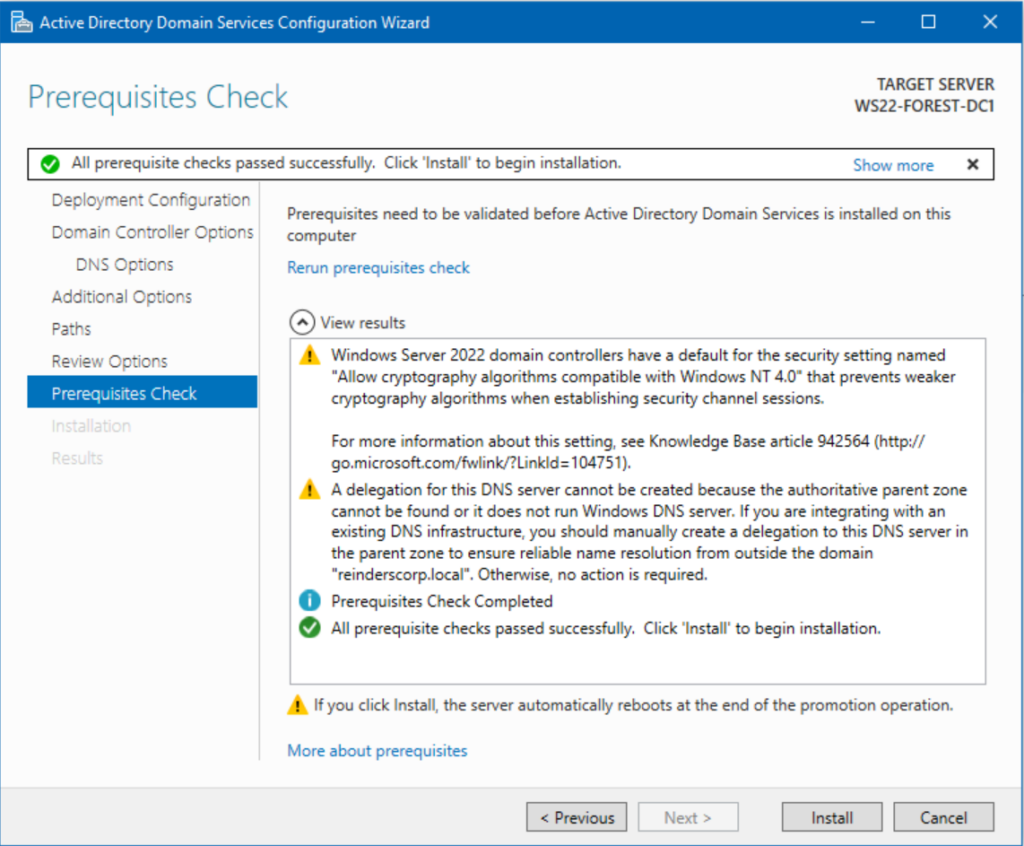
- Ahora podemos hacer clic en el botón Instalar en la pantalla de Comprobación de requisitos previos ya que estamos autorizados a proceder por los ingenieros de confianza de Microsoft.
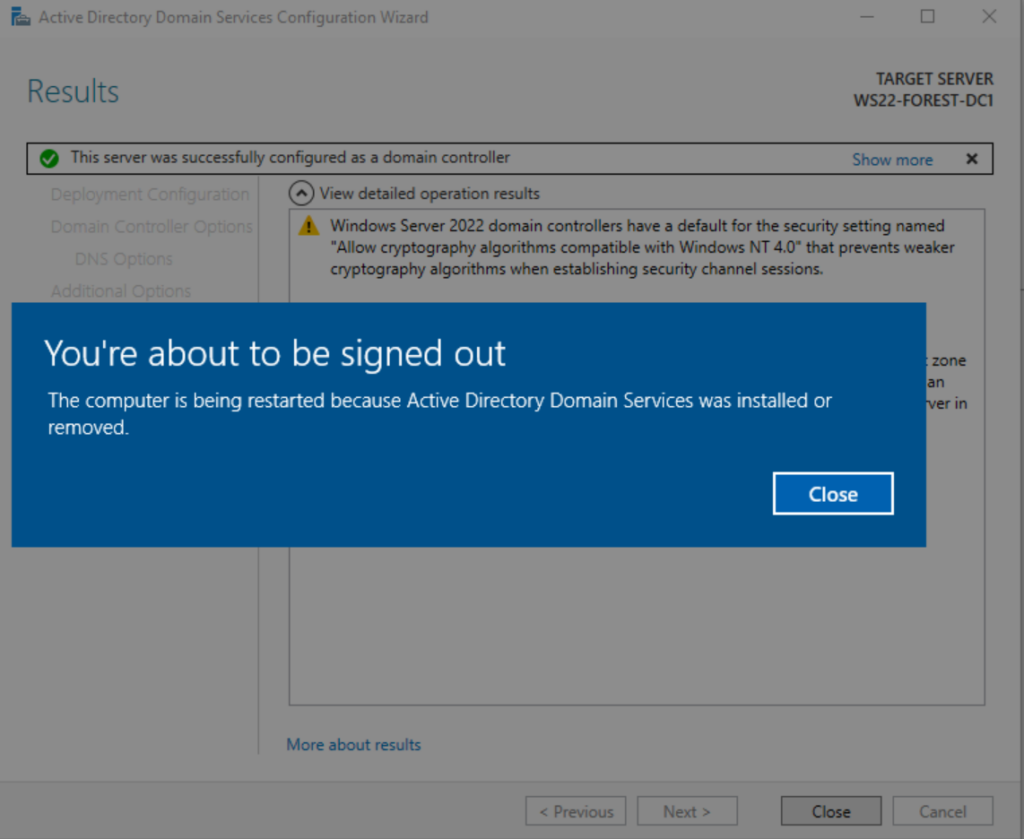
- Después de que el servidor se reinicie, inicio sesión como Administrador y confirmo que todo está como se espera.
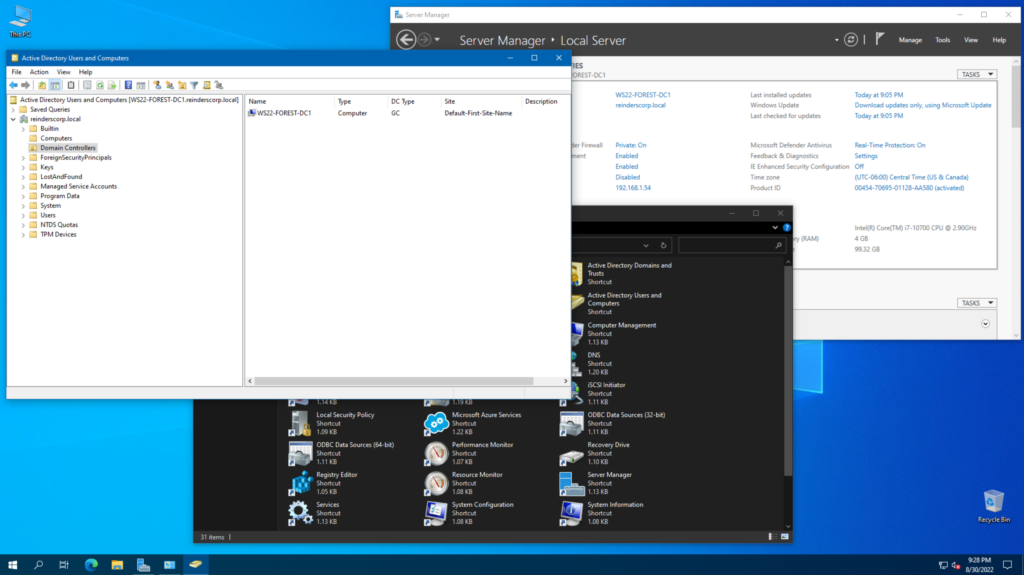
Source:
https://petri.com/add-new-forest-to-active-directory/













